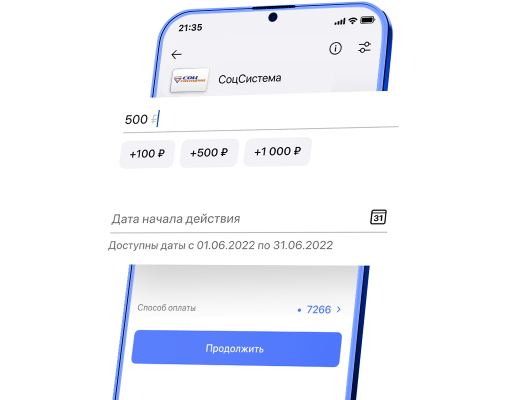
Пополняй СоцСистему в Иркутской области
Надоело стоять в очереди в кассу? Пополняй транспортные карты СоцСистемы прямо в своем смартфоне и без комиссии
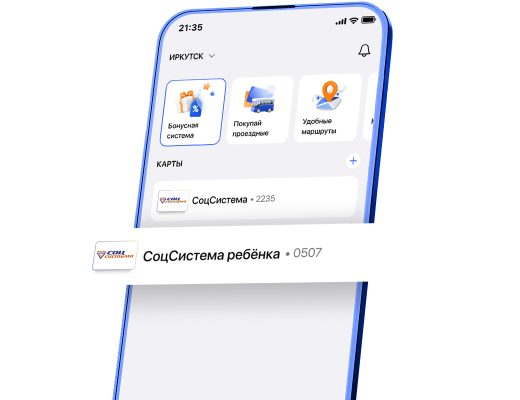
Добавляй карты близких
В приложение можно добавить, как свою транспортную карту Иркутской области, так и карты близких, например, ребенка

NFC-активация
Если смартфон поддерживает активацию по NFC, то записать платеж можно сразу в приложении

Активация пополнения в транспорте
Пополнение баланса через приложение каждый̆ раз нужно активировать. Приложите карту к терминалу при совершении поездки в общественном транспорте
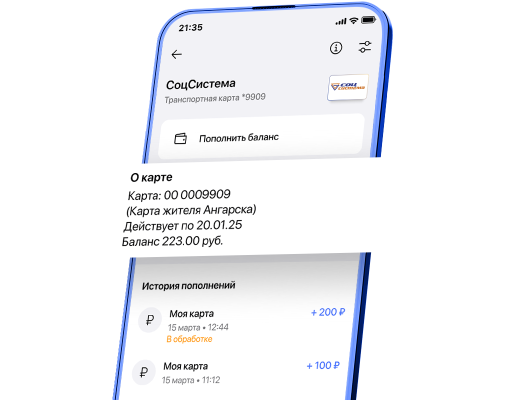
История пополнений
В GorodPay история пополнений транспортной карты Иркутской области всегда под рукой. С нами удобно контролировать расходы на поездки

Пополняй транспортную карту онлайн

Добавляй карты близких

Активируй пополнение смартфоном

Активируй пополнение в транспорте

История пополнений всегда под рукой
Часто задаваемые вопросы
Как добавить карту Иркутской области в приложение
GorodPay автоматически сохранит и добавит данные транспортной карты «СоцСистема» после первого пополнения — вам не придется вводить их повторно. Статус внесения платежа можно увидеть в истории транспортной карты.
На сегодняшний день в сервисе GorodPay доступно пополнение транспортных карт «СоцСистема» (Иркутск), «ОТК» (Самара), «ЕКАРТа» (Екатеринбург), «Подорожник» (Санкт-Петербург), «Тройка» (Москва), «ТТС» (Тюмень), «Ситикард» (Нижний Новгород), «Карта 51» (Мурманск).
На сегодняшний день в сервисе GorodPay доступно пополнение транспортных карт «СоцСистема» (Иркутск), «ОТК» (Самара), «ЕКАРТа» (Екатеринбург), «Подорожник» (Санкт-Петербург), «Тройка» (Москва), «ТТС» (Тюмень), «Ситикард» (Нижний Новгород), «Карта 51» (Мурманск).
Прямое пополнение СоцСистемы через NFC в приложении
Если ваш смартфон на базе Android оснащен NFC, вы можете сразу записать платеж на карту прямо в приложении.
Для этого:
Приложение автоматически сохранит данные карты для будущих пополнений — вам не придется вводить их повторно.
Для этого:
- На главном экране выберите вашу транспортную карту
- Затем нажмите «Пополнить баланс» и выберите «Мгновенное пополнение через NFC»
- Далее приложите карту к стороне смартфона с модулем NFC. Обычно NFC модуль располагается за задней панелью, но иногда может быть расположен спереди. Поэтому карту нужно прикладывать к разным сторонам корпуса в зависимости от модели смартфона
- Затем введите или выберите сумму пополнения и реквизиты банковской карты для оплаты. После проведения платежа вернитесь в приложение GorodPay
- Как только оплата пройдет, приложение предложит записать пополнение на карту. Для этого повторно приложите карту к модулю NFC.
Приложение автоматически сохранит данные карты для будущих пополнений — вам не придется вводить их повторно.
Отложенное пополнение СоцСистемы в приложении
Если ваш смартфон не поддерживает NFC или у вас под рукой нет СоцСистемы, вы можете оформить отложенный платеж и записать его на карту уже позже.
Для этого на главном экране выберите вашу карту СоцСистему, нажмите «Пополнить», затем введите сумму пополнения и реквизиты банковской карты для оплаты. Далее необходимо записать платеж на карту. Это можно сделать в терминале наземного транспорта или в кассе.
Приложение автоматически сохранит данные карты для будущих пополнений — вам не придется вводить их повторно.
Для этого на главном экране выберите вашу карту СоцСистему, нажмите «Пополнить», затем введите сумму пополнения и реквизиты банковской карты для оплаты. Далее необходимо записать платеж на карту. Это можно сделать в терминале наземного транспорта или в кассе.
Приложение автоматически сохранит данные карты для будущих пополнений — вам не придется вводить их повторно.
Деньги списались, но баланс не изменился
При пополнении через приложение GorodPay средства сразу поступят на карту и будут ожидать активации. Отложенное / удаленное пополнение всегда нужно записывать на карту в терминалах наземного транспорта или кассе по продаже билетов.
В наземном транспорте активировать пополнение можно в терминалах оплаты. Просто нажмите и удерживайте кнопку, расположенную сбоку на валидаторе. На экране появится сообщение: «Приложите карту для удаленного пополнения». Приложите СоцСистему к валидатору, дождитесь активации пополнения.
Обратите внимание, что между пополнением и совершением поездки должно пройти минимум 24 часа для гарантии записи платежа на карту.
В наземном транспорте активировать пополнение можно в терминалах оплаты. Просто нажмите и удерживайте кнопку, расположенную сбоку на валидаторе. На экране появится сообщение: «Приложите карту для удаленного пополнения». Приложите СоцСистему к валидатору, дождитесь активации пополнения.
Обратите внимание, что между пополнением и совершением поездки должно пройти минимум 24 часа для гарантии записи платежа на карту.
Как переименовать СоцСистему в приложении
Для удобства добавленные в приложение транспортные карты можно переименовывать.
Чтобы изменить название карты «СоцСистема» в приложении GorodPay, выберите ее из списка и перейдите во вкладку «Настройки» в правом верхнем углу. Далее нажмите «Переименовать», введите новое название и нажмите «Сохранить».
Название карты в списке изменится, при просмотре детальной информации по картам новое название будет отображаться вверху экрана.
Чтобы изменить название карты «СоцСистема» в приложении GorodPay, выберите ее из списка и перейдите во вкладку «Настройки» в правом верхнем углу. Далее нажмите «Переименовать», введите новое название и нажмите «Сохранить».
Название карты в списке изменится, при просмотре детальной информации по картам новое название будет отображаться вверху экрана.
Как удалить СоцСистему из приложения
Чтобы открепить транспортную карту из приложения GorodPay:
- На главном экране нажмите на карту, которую планируете удалить
- Перейдите во вкладку «Настройки» в правом верхнем углу
- Нажмите на кнопку «Удалить».
Другие вопросы
Раздел «Помощь» находится в главном меню приложения внизу экрана. Для оперативной помощи клиентской поддержки сервиса вам предоставляется несколько способов связи на выбор — What’s App, Телеграм и электронная почта support@gorodpay.ru. В своем обращении, пожалуйста, уточняйте весь алгоритм ваших действий, а также на каком этапе возникает проблема.
Первичная рекомендация — проверьте на актуальность вашу версию приложения. Если проблема сохраняется, направьте в клиентскую поддержку запрос с дополнительными деталями: номер телефона, привязанный к профилю, версию используемого приложения и операционную систему смартфона.
Первичная рекомендация — проверьте на актуальность вашу версию приложения. Если проблема сохраняется, направьте в клиентскую поддержку запрос с дополнительными деталями: номер телефона, привязанный к профилю, версию используемого приложения и операционную систему смартфона.